在win11电脑中有很多的新增功能,小组件就是win11电脑中的一个新功能,有些用户觉得小组件功能没有什么用,想要将其关闭,但是却不知道win11关闭自带小组件功能的具体方法是什么,
在win11电脑中有很多的新增功能,小组件就是win11电脑中的一个新功能,有些用户觉得小组件功能没有什么用,想要将其关闭,但是却不知道win11关闭自带小组件功能的具体方法是什么,今天小编就教大家windows11小组件的详细关闭教程,操作很简单,跟着小编一起来操作吧。
推荐下载:win11系统下载
方法如下:
1、击左下角的开始按钮
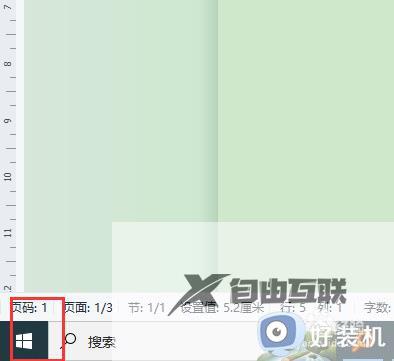
2、选择设置选项
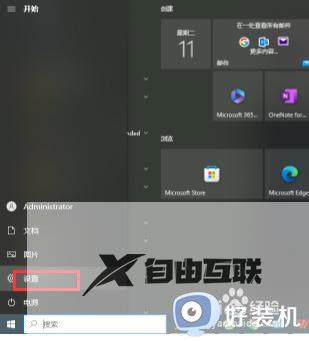
3、点击左侧个性化按钮
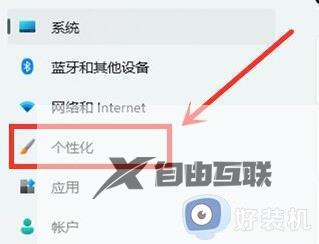
4、在界面选择任务栏选项
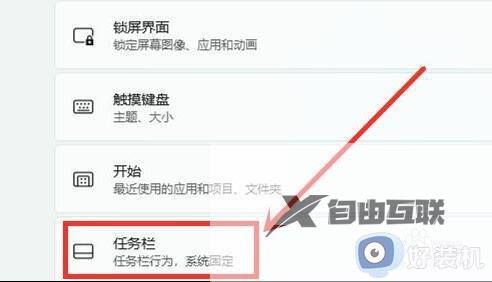
5、找到小组件选项,关闭开关

以上就是关于windows11小组件的详细关闭教程的全部内容,还有不懂得用户就可以根据小编的方法来操作吧,希望能够帮助到大家。
